windows系统录屏工具 Win11系统自带录屏功能如何使用
更新时间:2023-09-14 18:26:47作者:yang
windows系统录屏工具,自从Windows系统升级到Win11版本后,用户们惊喜地发现系统自带了一项实用的功能——录屏工具,这一功能的加入,为用户提供了便捷的录制屏幕操作的方式,无需安装第三方软件便可实现录屏的需求。Win11系统自带的录屏功能究竟如何使用呢?接下来我们将详细介绍这一功能的操作方法,让您轻松掌握录屏技巧。
具体方法:
1.首先按下快捷键“win+g”就可以打开win11自带的录屏工具。
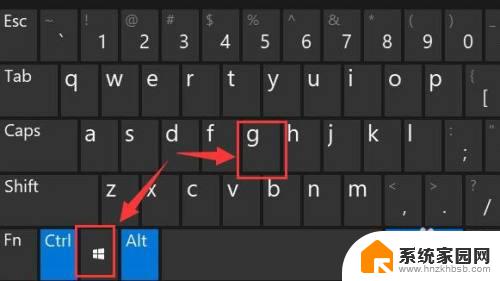
2.打开后,点击上方的捕获按钮,如图所示。
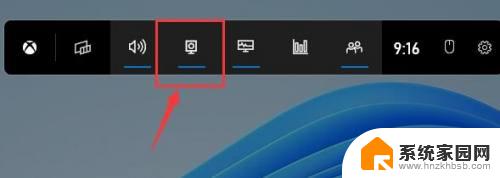
3.接着会在左上角弹出捕获窗口,点击如图所示的按钮就可以开始录屏了。
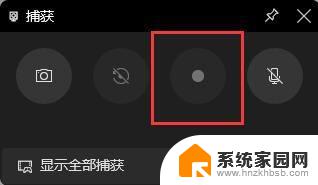
4.如果我们使用上面方法没有办法打开录制窗口。
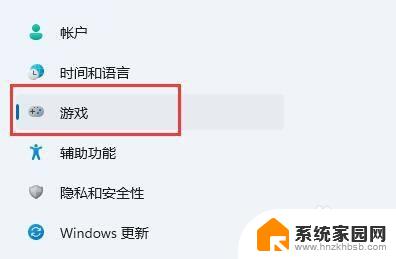
5.那么可以进入系统设置,在左侧边栏中进入“游戏”
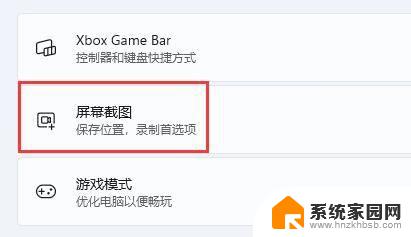
6.在右边进入“屏幕截图”选项。在其中就可以开启屏幕录制功能了。
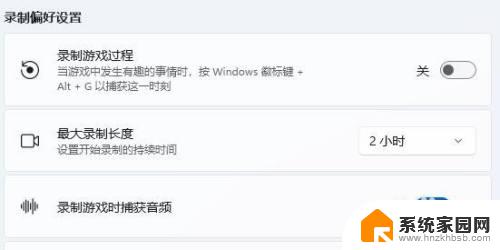
这就是Windows系统录屏工具的全部内容,如果您还有不懂的地方,可以根据小编的方法来操作,希望能够帮助到大家。
windows系统录屏工具 Win11系统自带录屏功能如何使用相关教程
- win11系统自带录屏功能怎么用 Win11系统自带录屏功能怎么开启
- win11 自带录屏 win11系统自带录屏功能怎么开启
- win11的自带录屏 Win11电脑如何使用自带录屏功能
- win11自带录屏功能怎么用 Windows11自带录屏功能使用指南
- 怎么打开电脑自带的录屏功能 Win11系统自带录屏功能怎么打开
- win11录屏打不开 Win11自带录屏功能无法启用的解决方法
- 电脑怎样录屏文win11 Win11系统自带录屏的快捷键设置
- win11上怎么使用画图 win11系统自带的画图工具怎么打开
- win11语音录入 如何利用Windows11自带的语音录入工具快速输入文字
- win11如何打开windows系统工具 Win11 Windows 工具如何打开
- win11打印机脱机怎么恢复正常打印 打印机脱机怎么调整网络连接
- 启动或关闭windows功能在哪打开 WIN11系统如何启用Windows功能
- win11输入法会导致游戏 Win11输入法游戏冲突解决方法
- win11系统怎样开启电脑的高性能模式 Windows11如何设置高性能模式
- win11磁盘格式化失败 硬盘无法格式化怎么修复
- win11多了个账户 Win11开机显示两个用户怎么办
win11系统教程推荐
- 1 win11磁盘格式化失败 硬盘无法格式化怎么修复
- 2 win11多了个账户 Win11开机显示两个用户怎么办
- 3 电脑有时不休眠win11 win11设置不休眠怎么操作
- 4 win11内建桌面便签 超级便签文本添加
- 5 win11红警黑屏只能看见鼠标 win11玩红色警戒黑屏故障解决步骤
- 6 win11怎么运行安卓应用 Win11安卓应用运行教程
- 7 win11更新打印机驱动程序 Win11打印机驱动更新步骤
- 8 win11l图片打不开 Win11 24H2升级后无法打开图片怎么办
- 9 win11共享完 其他电脑无法访问 Win11 24H2共享文档NAS无法进入解决方法
- 10 win11开启smb文件共享 Win11文件夹共享设置步骤